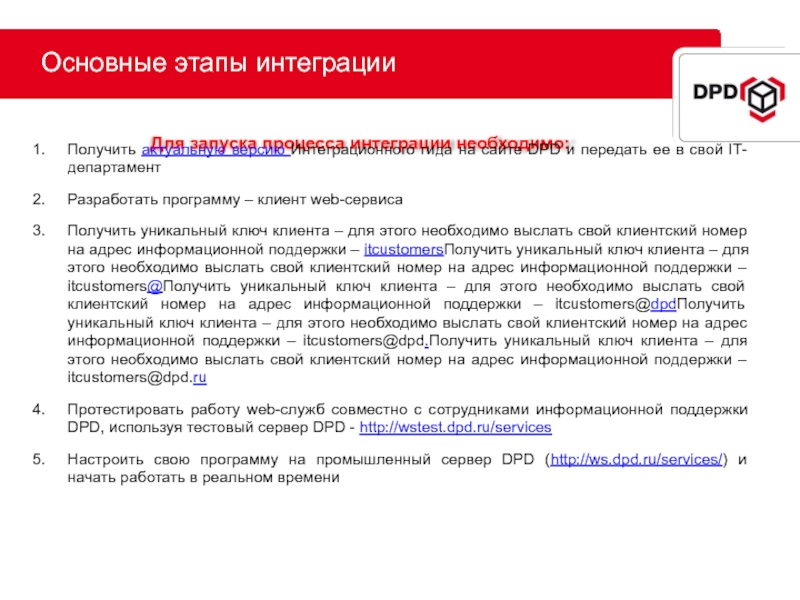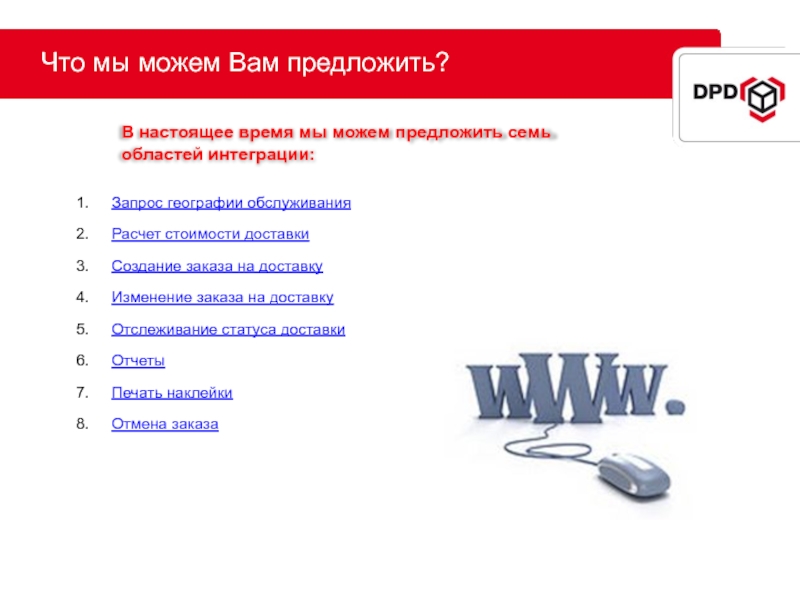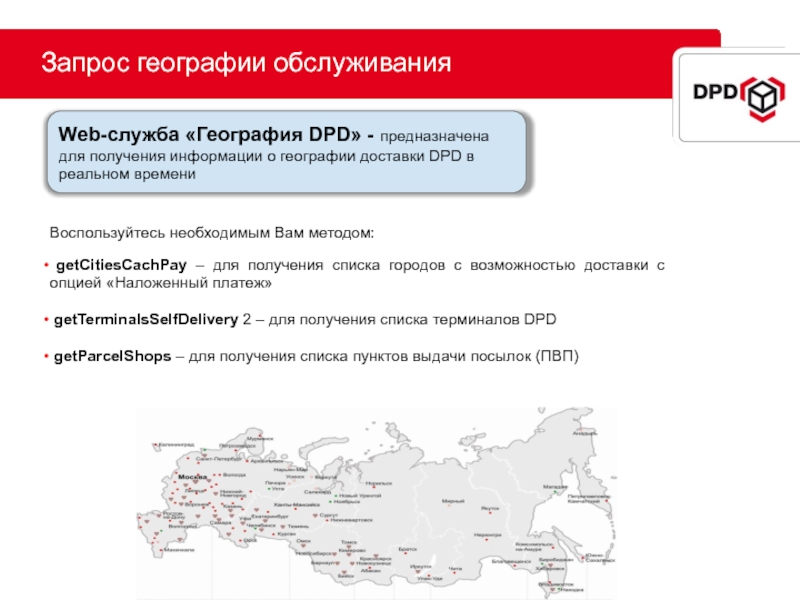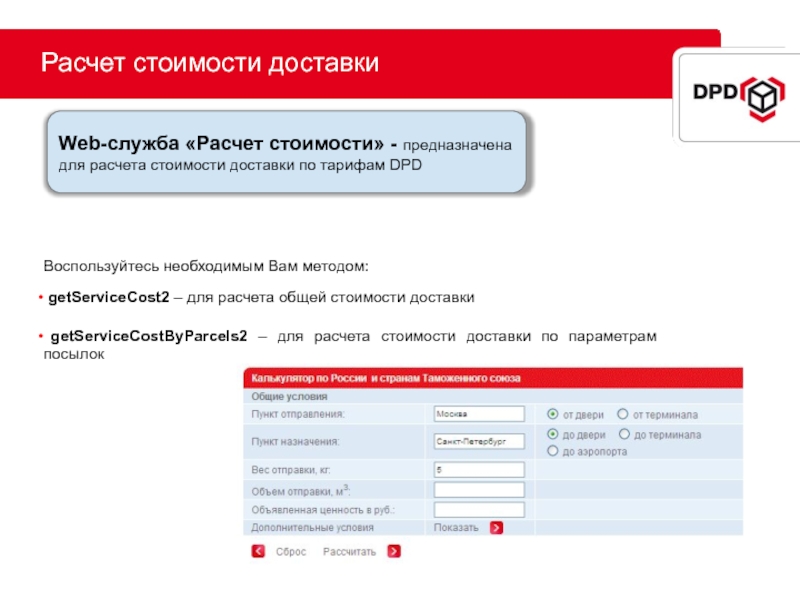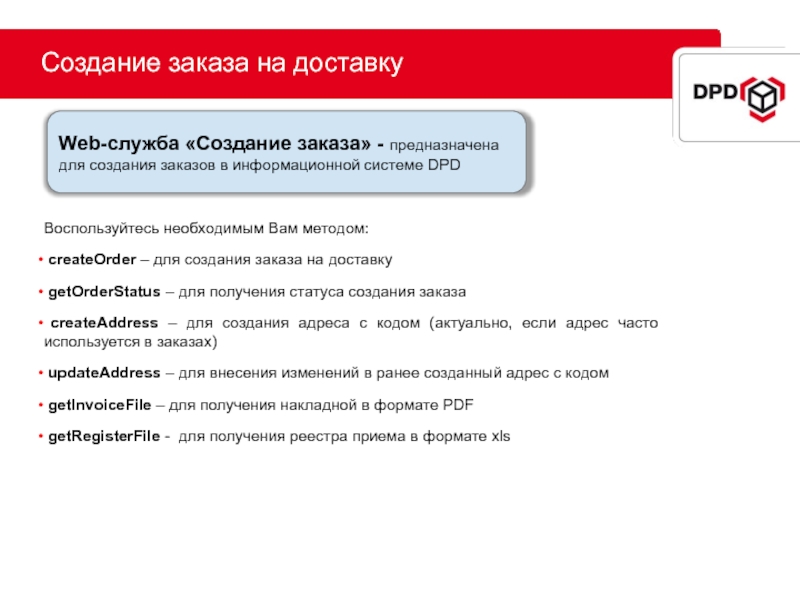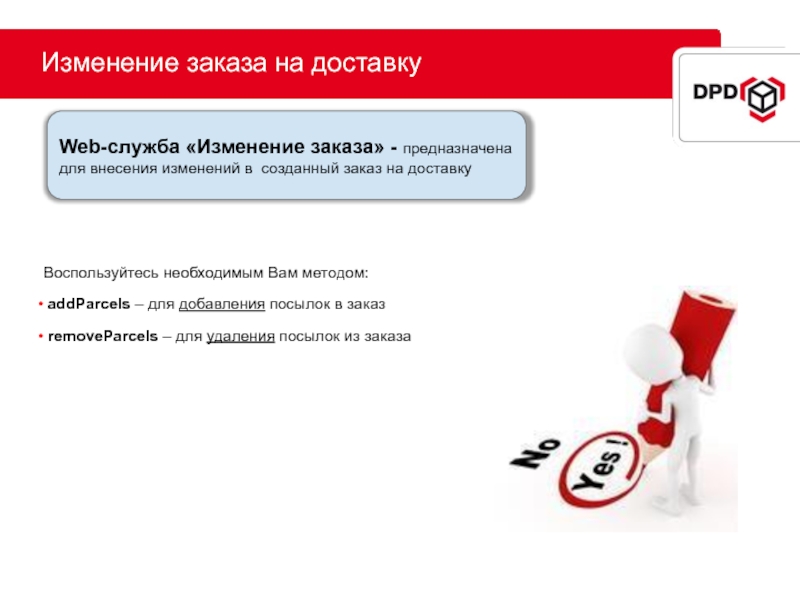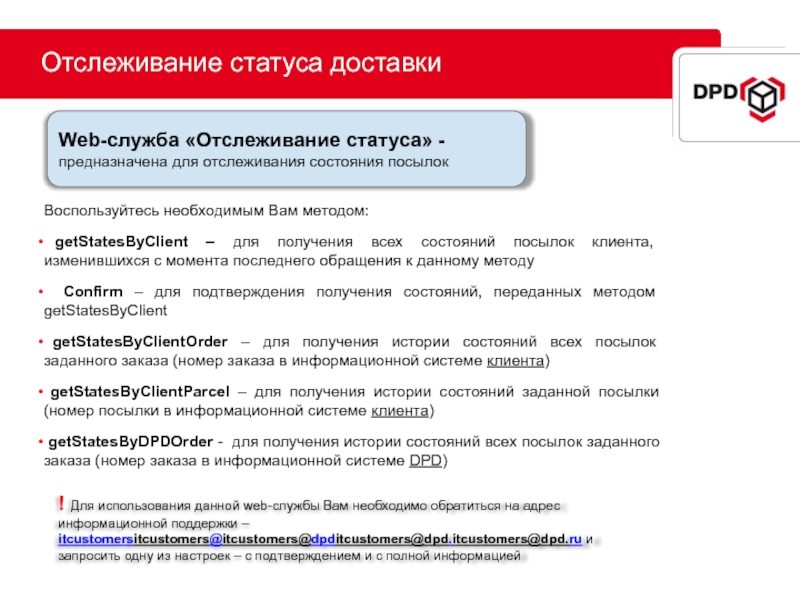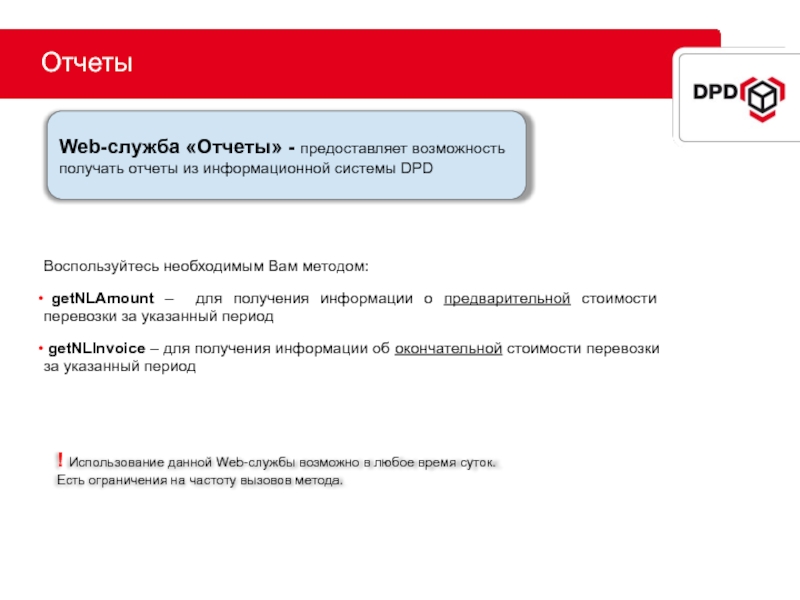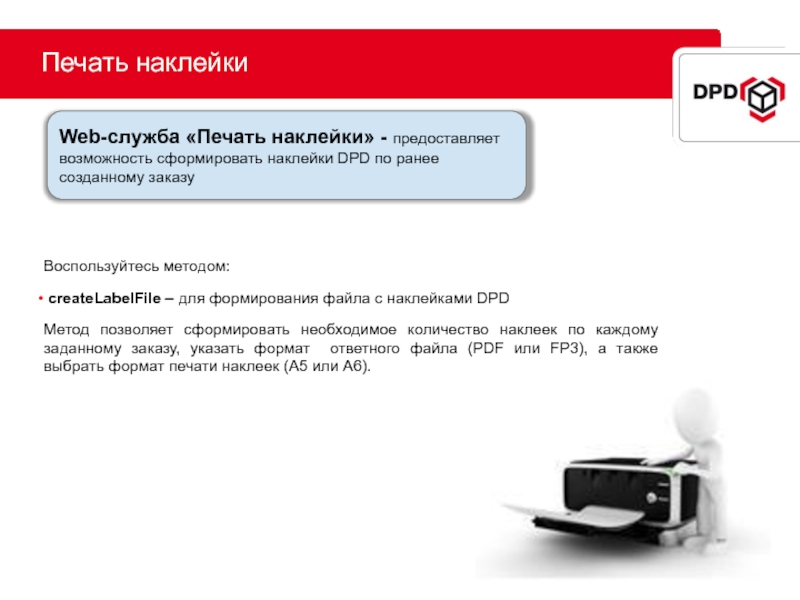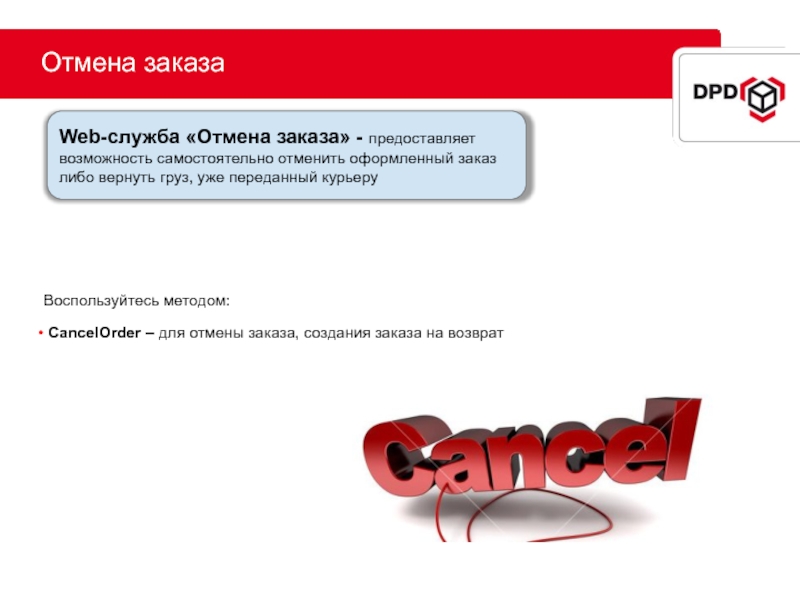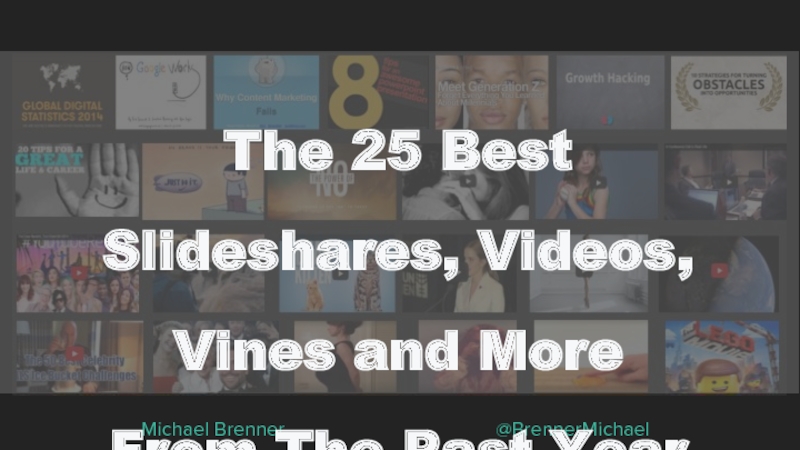- Главная
- Разное
- Дизайн
- Бизнес и предпринимательство
- Аналитика
- Образование
- Развлечения
- Красота и здоровье
- Финансы
- Государство
- Путешествия
- Спорт
- Недвижимость
- Армия
- Графика
- Культурология
- Еда и кулинария
- Лингвистика
- Английский язык
- Астрономия
- Алгебра
- Биология
- География
- Детские презентации
- Информатика
- История
- Литература
- Маркетинг
- Математика
- Медицина
- Менеджмент
- Музыка
- МХК
- Немецкий язык
- ОБЖ
- Обществознание
- Окружающий мир
- Педагогика
- Русский язык
- Технология
- Физика
- Философия
- Химия
- Шаблоны, картинки для презентаций
- Экология
- Экономика
- Юриспруденция
Интеграционный гид презентация
Содержание
- 1. Интеграционный гид
- 2. Интеграционный гид – для чего он?
- 3. Преимущества интеграции с DPD Владение актуальной информацией
- 4. Основные этапы интеграции Для
- 5. Что мы можем Вам предложить? В настоящее
- 6. Запрос географии обслуживания Web-служба «География DPD» -
- 7. Расчет стоимости доставки Воспользуйтесь необходимым Вам методом:
- 8. Воспользуйтесь необходимым Вам методом: createOrder –
- 9. Изменение заказа на доставку Воспользуйтесь необходимым Вам
- 10. Отслеживание статуса доставки Воспользуйтесь необходимым Вам методом:
- 11. Отчеты Воспользуйтесь необходимым Вам методом: getNLAmount
- 12. Печать наклейки Воспользуйтесь методом: createLabelFile –
- 13. Отмена заказа Воспользуйтесь методом: CancelOrder –
- 14. ВКЛЮЧАЙТЕСЬ В ИНТЕГРАЦИЮ С DPD!
Слайд 2Интеграционный гид – для чего он?
Интеграция информационной системы DPD с информационными
Базовый принцип взаимодействия:
Слайд 3Преимущества интеграции с DPD
Владение актуальной информацией о пунктах выдачи заказов, списках
Отсутствие фактора ожидания в очереди на загрузку заказов
Нет необходимости в ручном заполнении заявок на доставку
Возможность размещения на Вашем сайте калькулятора тарифов доставки
Получение актуальных тарифов и сроков в режиме on-line
Самостоятельная печать наклеек и накладных, что ускоряет процесс обработки Вашего груза
Возможность размещения на Вашем сайте сервиса отслеживания статуса заказа
Самостоятельная отмена заказа без обращения в Центр по обслуживанию клиентов
Слайд 4Основные этапы интеграции
Для запуска процесса интеграции необходимо:
Получить актуальную
Разработать программу – клиент web-сервиса
Получить уникальный ключ клиента – для этого необходимо выслать свой клиентский номер на адрес информационной поддержки – itcustomersПолучить уникальный ключ клиента – для этого необходимо выслать свой клиентский номер на адрес информационной поддержки – itcustomers@Получить уникальный ключ клиента – для этого необходимо выслать свой клиентский номер на адрес информационной поддержки – itcustomers@dpdПолучить уникальный ключ клиента – для этого необходимо выслать свой клиентский номер на адрес информационной поддержки – itcustomers@dpd.Получить уникальный ключ клиента – для этого необходимо выслать свой клиентский номер на адрес информационной поддержки – itcustomers@dpd.ru
Протестировать работу web-служб совместно с сотрудниками информационной поддержки DPD, используя тестовый сервер DPD - http://wstest.dpd.ru/services
Настроить свою программу на промышленный сервер DPD (http://ws.dpd.ru/services/) и начать работать в реальном времени
Слайд 5Что мы можем Вам предложить?
В настоящее время мы можем предложить семь
Запрос географии обслуживания
Расчет стоимости доставки
Создание заказа на доставку
Изменение заказа на доставку
Отслеживание статуса доставки
Отчеты
Печать наклейки
Отмена заказа
Слайд 6Запрос географии обслуживания
Web-служба «География DPD» - предназначена для получения информации о
Воспользуйтесь необходимым Вам методом:
getCitiesCachPay – для получения списка городов с возможностью доставки с опцией «Наложенный платеж»
getTerminalsSelfDelivery 2 – для получения списка терминалов DPD
getParcelShops – для получения списка пунктов выдачи посылок (ПВП)
Слайд 7Расчет стоимости доставки
Воспользуйтесь необходимым Вам методом:
getServiceCost2 – для расчета общей
getServiceCostByParcels2 – для расчета стоимости доставки по параметрам посылок
Web-служба «Расчет стоимости» - предназначена для расчета стоимости доставки по тарифам DPD
Слайд 8Воспользуйтесь необходимым Вам методом:
createOrder – для создания заказа на доставку
createAddress – для создания адреса с кодом (актуально, если адрес часто используется в заказах)
updateAddress – для внесения изменений в ранее созданный адрес с кодом
getInvoiceFile – для получения накладной в формате PDF
getRegisterFile - для получения реестра приема в формате xls
Создание заказа на доставку
Web-служба «Создание заказа» - предназначена для создания заказов в информационной системе DPD
Слайд 9Изменение заказа на доставку
Воспользуйтесь необходимым Вам методом:
addParcels – для добавления
removeParcels – для удаления посылок из заказа
Web-служба «Изменение заказа» - предназначена для внесения изменений в созданный заказ на доставку
Слайд 10Отслеживание статуса доставки
Воспользуйтесь необходимым Вам методом:
getStatesByClient – для получения всех
Confirm – для подтверждения получения состояний, переданных методом getStatesByClient
getStatesByClientOrder – для получения истории состояний всех посылок заданного заказа (номер заказа в информационной системе клиента)
getStatesByClientParcel – для получения истории состояний заданной посылки (номер посылки в информационной системе клиента)
getStatesByDPDOrder - для получения истории состояний всех посылок заданного заказа (номер заказа в информационной системе DPD)
Web-служба «Отслеживание статуса» - предназначена для отслеживания состояния посылок
! Для использования данной web-службы Вам необходимо обратиться на адрес информационной поддержки – itcustomersitcustomers@itcustomers@dpditcustomers@dpd.itcustomers@dpd.ru и запросить одну из настроек – с подтверждением и с полной информацией
Слайд 11Отчеты
Воспользуйтесь необходимым Вам методом:
getNLAmount – для получения информации о предварительной
getNLInvoice – для получения информации об окончательной стоимости перевозки за указанный период
Web-служба «Отчеты» - предоставляет возможность получать отчеты из информационной системы DPD
! Использование данной Web-службы возможно в любое время суток. Есть ограничения на частоту вызовов метода.
Слайд 12Печать наклейки
Воспользуйтесь методом:
createLabelFile – для формирования файла с наклейками DPD
Метод
Web-служба «Печать наклейки» - предоставляет возможность сформировать наклейки DPD по ранее созданному заказу
Слайд 13Отмена заказа
Воспользуйтесь методом:
CancelOrder – для отмены заказа, создания заказа на
Web-служба «Отмена заказа» - предоставляет возможность самостоятельно отменить оформленный заказ либо вернуть груз, уже переданный курьеру